Kompiuteryje turėjau keletą senų namų vaizdo įrašų ir norėjau juos parodyti savo Roku, kai savaitgaliui atvažiuos tėvai.
Paprasčiausias būdas tai padaryti buvo suderinti savo Windows 10 kompiuterį su Roku, todėl norėdamas sužinoti, ar tai įmanoma ir kaip tai padaryti, prisijungiau prie interneto.
Pažiūrėjau, ką Roku rekomendavo, ir perskaičiau kelis vartotojų forumus, kuriuose žmonės reguliariai naudojo savo kompiuterius su savo Roku.
Tikimės, kad perskaitę šį straipsnį, kurį sukūriau naudodamas šį tyrimą, per kelias minutes galėsite sėkmingai atspindėti savo Windows 10 kompiuterį su Roku!
Norėdami atspindėti kompiuterį su Roku, prijunkite abu įrenginius prie to paties „Wi-Fi“ tinklo. „Windows“ įrenginyje eikite į projekto nustatymus ir prisijunkite prie „Roku“ belaidžio ekrano.
Skaitykite toliau, kad sužinotumėte, kaip nustatyti, kad jūsų kompiuteris būtų aptinkamas tinkle, jei „Roku“ jo neranda, ir koks skirtumas tarp perdavimo ir atspindėjimo.
Kompiuterio nustatymas, kad būtų galima aptikti


Pirmiausia reikia nustatyti, kad jūsų kompiuteris būtų aptinkamas jūsų „Wi-Fi“ tinkle, kad „Roku“ jį rastų ir užmegztų ryšį, leidžiantį ekranui atspindėti.
Prijunkite „Roku“ ir kompiuterį prie to paties tinklo ir atlikite toliau nurodytus veiksmus.
- Paspauskite „Windows“ klavišą ir raidę aš kartu.
- Eiti į Tinklas ir internetas .
- Pasirinkite Tinklo būsena , ir tada Pakeiskite ryšio savybes .
- Nustatykite tinklo profilio tipą į Privatus .
- Dabar jūsų kompiuterį galės aptikti kiti tame pačiame tinkle esantys įrenginiai.
Nustatę tinklo profilį, esate pasirengę pradėti atspindėti ekraną.
Casting vs Mirroring
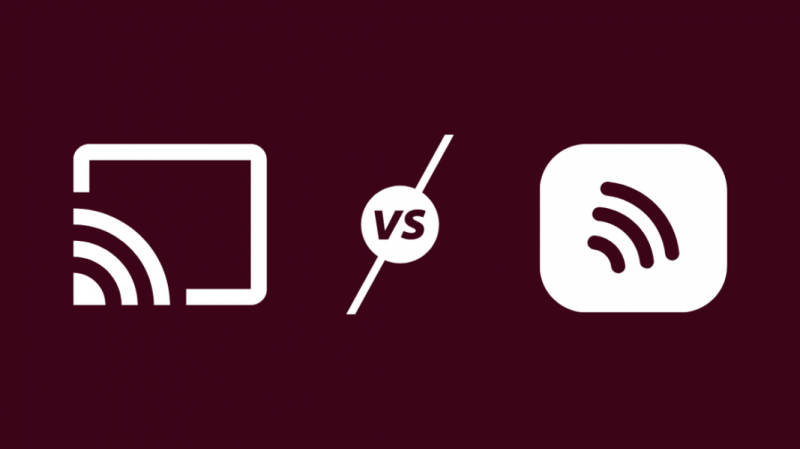
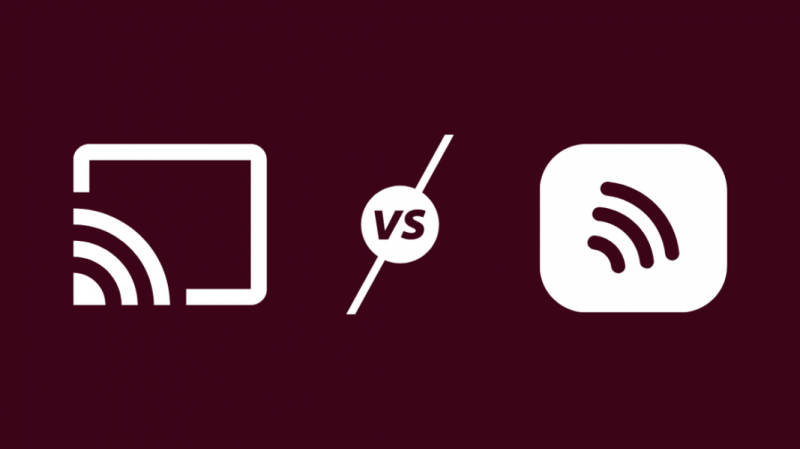
Yra du būdai, kaip belaidžiu būdu rodyti kompiuterio turinį Roku: perdavimas ir ekrano atspindėjimas.
Abiejuose įrenginiuose reikia turėti abu įrenginius tame pačiame tinkle, tačiau tuo panašumas baigiasi.
Veidrodis reiškia, kad dalinsitės visu ekranu ir galėsite matyti viską, ką kompiuteris rodo Roku.
Perdavimas yra ekrano bendrinimas, bet tik vienoje programoje arba „Chrome“ skirtuke nematysite nieko, išskyrus programą ar skirtuką, kurį perduodate.
Dubliavimas ir perdavimas atliekami skirtingais metodais, todėl nuspręskite, kokio tipo ekrano bendrinimo norite, ir atlikite šiuos veiksmus.
Veidrodinis kompiuteris Roku
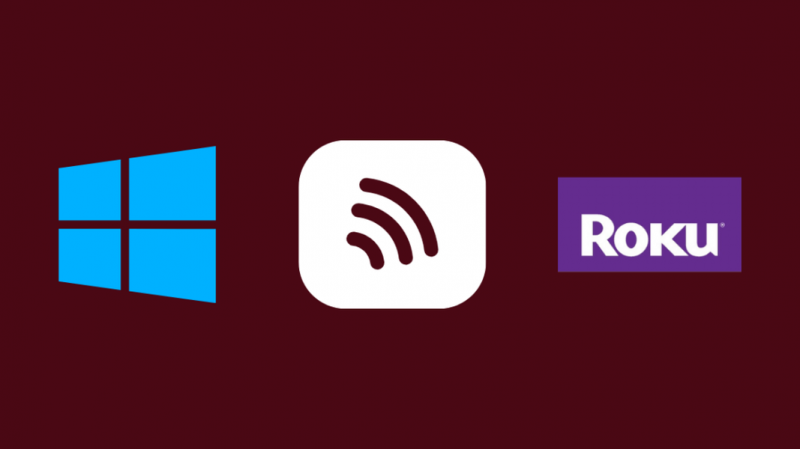
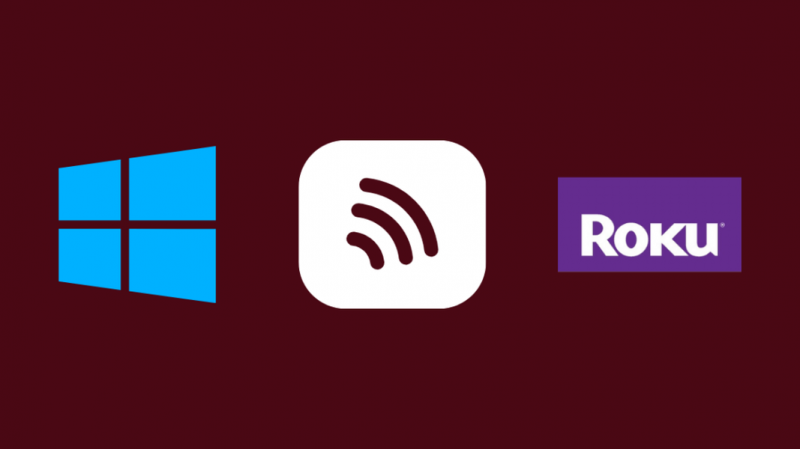
Norint suderinti kompiuterį su „Roku“, reikia prijungti kompiuterį prie „Roku“, kur „Roku“ bus belaidis rodymo įrenginys.
Kad šis metodas veiktų, jūsų kompiuteris turi palaikyti belaidžius ekranus, todėl prieš bandydami atnaujinkite visas vaizdo įrenginių tvarkykles.
- Paspauskite Namai raktas ant jūsų Roku.
- Eiti į Nustatymai > Ekrano dubliavimas .
- Įgalinti nustatymą.
- Jūsų kompiuteryje. Kartu paspauskite „Windows“ klavišą + P.
- Spustelėkite Prisijunkite prie belaidžių ekranų apatiniame kairiajame kampe.
- Palaukite, kol Roku pasirodys sąraše, tada spustelėkite jį, kad prisijungtumėte.
Tačiau jei norite perduoti, paprasčiausias būdas yra naudoti įtaisytąją „Chromecast“ funkciją, pasiekiamą daugelyje šiuolaikinių naršyklių.
Kai pereisite į puslapį, kurį norite perduoti į savo Roku, pvz., „Netflix“ srautą, dešiniuoju pelės mygtuku spustelėkite puslapį ir spustelėkite Aktoriai .
Palaukite, kol viršuje dešinėje pasirodys sąrašas, kad surastumėte savo Roku, ir spustelėkite jį, kad pradėtumėte perduoti tik tinklalapį į Roku.
Kompiuterio monitoriaus naudojimas kaip Roku ekranas
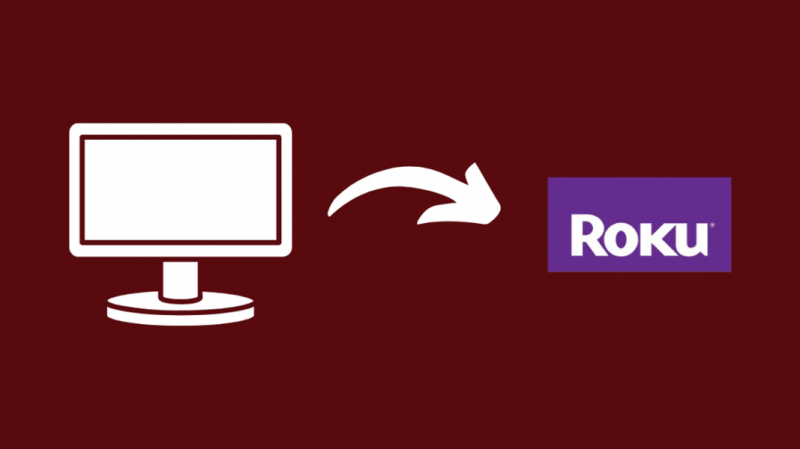
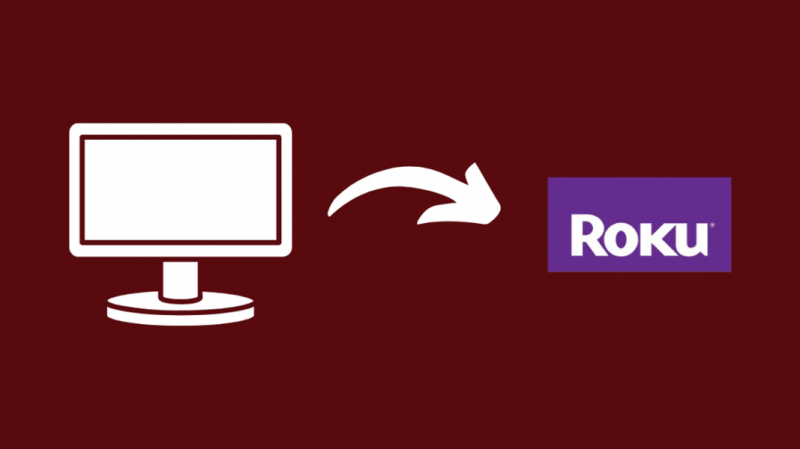
Jūsų kompiuterio monitorius gali būti lengvai naudojamas kaip Roku ekranas, jei monitoriuje yra HDMI prievadas įvestims prijungti.
Monitorius yra mažesnis televizorius, todėl bet kuris „Roku“ veiks tol, kol turėsite HDMI prievadą.
Tai leidžia jums turėti labiau ribotą „Roku“ patirtį nei didelio ekrano versija, prie kurios esate įpratę su savo televizoriumi.
Tačiau nešiojamieji kompiuteriai čia negali būti naudojami, nes galite naudoti tik jų ekranus, kad rodytumėte sistemos išvestį ekrane, prie kurio ji prijungta.
Jei jūsų kompiuterio monitoriuje naudojamas VGA arba DVI prievadas, galite įsigyti VGA arba DVI į HDMI adapterį, kad galėtumėte lengvai naudoti Roku su kompiuterio monitoriumi.
Paskutinės mintys
Rokus yra universalūs įrenginiai, galintys veikti su beveik bet kokiu jūsų turimu įrenginiu; Viskas, ko jam reikia, yra tai, kad įrenginys turi palaikyti „Chromecast“ arba „Miracast“.
Perdavimas iš Windows 7 yra šiek tiek sudėtinga, todėl turėsite įdiegti „Intel WiDi“, nes tai gana sena operacinė sistema, atsilikusi dviem kartomis.
Jei kyla problemų atspindint kompiuterį į Roku, susisiekite su „Roku“ palaikymo komanda , ir jie galės jums padėti, kai pranešite, kokį Roku modelį turite.
Taip pat galite mėgautis skaitymu
- Kaip gauti „DirecTV“ srautą „Roku“ įrenginyje: išsamus vadovas
- Kaip naudotis „Roku TV“ be nuotolinio valdymo pulto ir „Wi-Fi“: visas vadovas
- Geriausi Roku projektoriai: atlikome tyrimą
- Ar jums reikia „Roku“ kiekvienam televizoriui namuose?: paaiškinta
- „Netflix“ neveikia „Roku“: kaip pataisyti per kelias minutes
Dažnai užduodami klausimai
Ar yra „Roku“ programa, skirta „Windows 10“?
Yra „Windows 10“ skirta „Roku“ programa, kurią galima atsisiųsti iš „Microsoft Store“.
Tai leidžia nuotoliniu būdu valdyti Roku ir ieškoti bei leisti turinį Roku, neliesdami Roku nuotolinio valdymo pulto.
Ar galiu paleisti Roku nešiojamajame kompiuteryje?
Nors negalite turėti visos Roku patirties jokiame kompiuteryje, vis tiek galite atsisiųsti ir naudoti Roku kanalo programą.
Programoje yra „Roku“ originalai ir kitas turinys, pasiekiamas „Roku“ srautinio perdavimo paslaugoje.
Ar Roku turi perdavimo programą?
„Roku“ neturi specialios perdavimo programos ir vietoj to naudoja „Chromecast“, „Miracast“ arba „Apple AirPlay“, kad kiti įrenginiai galėtų perduoti turinį.
Viskas, ką jums reikia padaryti, tai įsitikinti, kad „Roku“ ir įrenginys yra tame pačiame „Wi-Fi“ tinkle.
Kaip belaidžiu būdu prijungti kompiuterį prie „Roku“?
Norėdami belaidžiu būdu prijungti kompiuterį prie „Roku“, prijunkite abu įrenginius prie to paties „Wi-Fi“.
Tada vienu metu paspauskite „Windows“ klavišą ir P ir pasirinkite Prisijunkite prie belaidžio ekrano .
